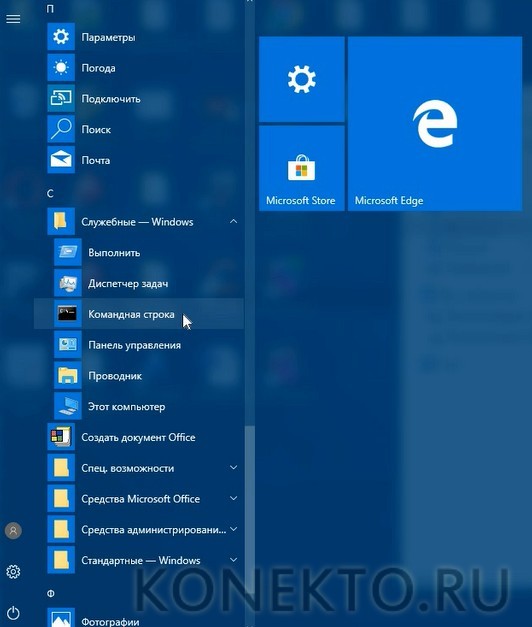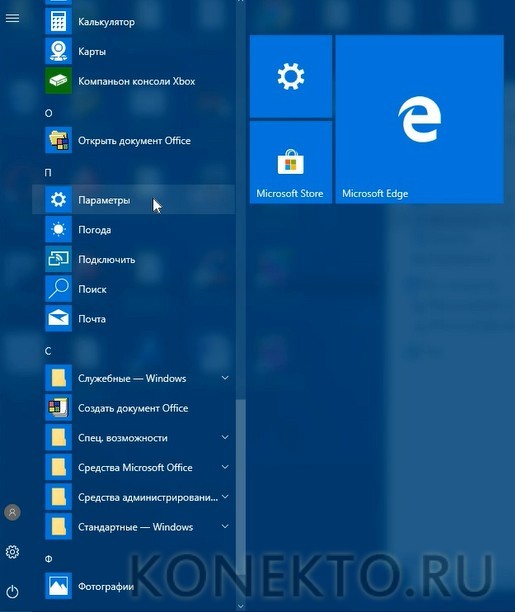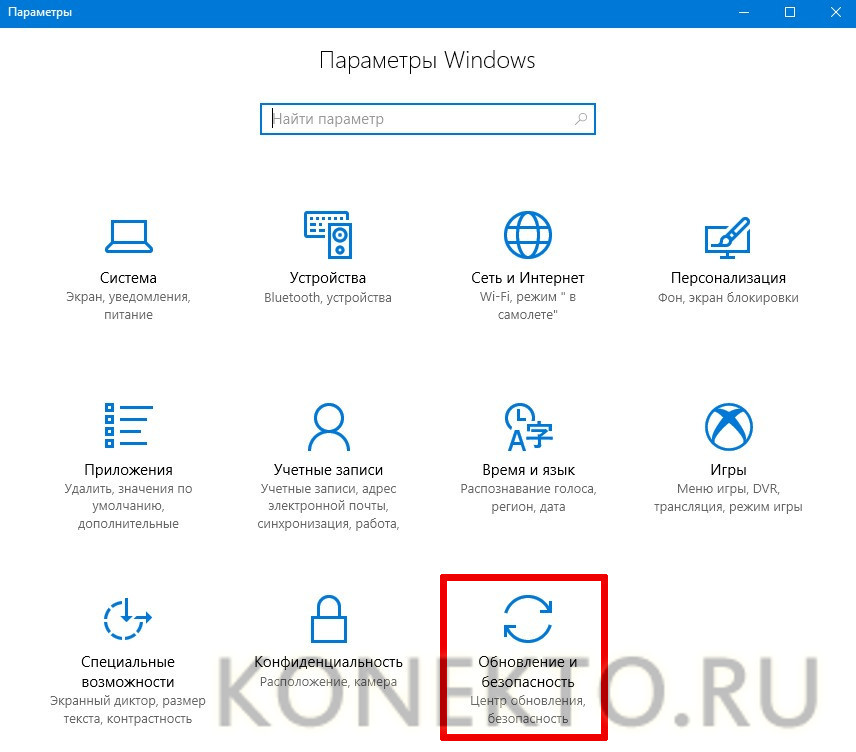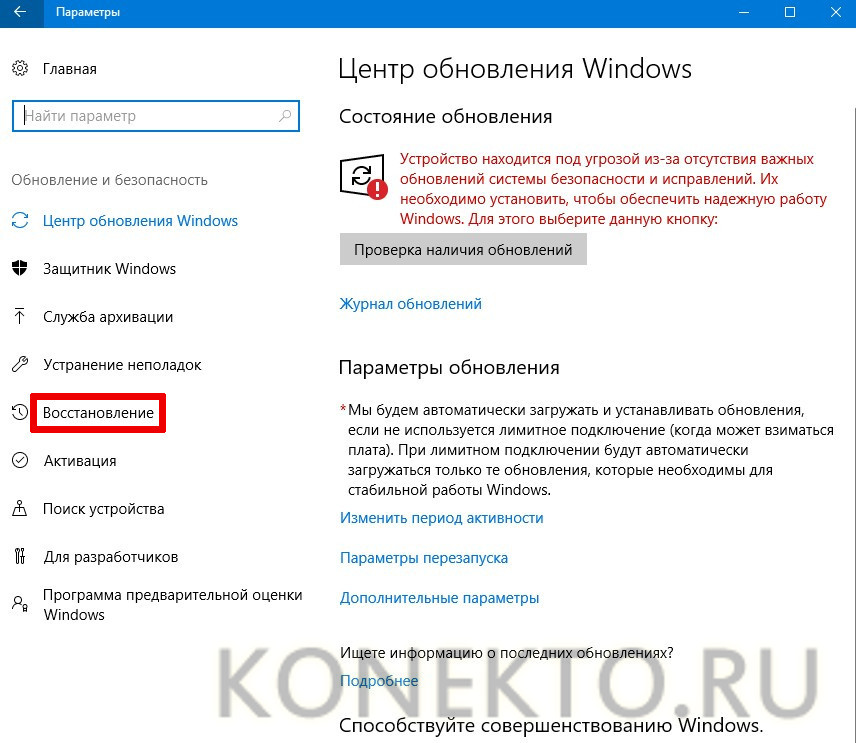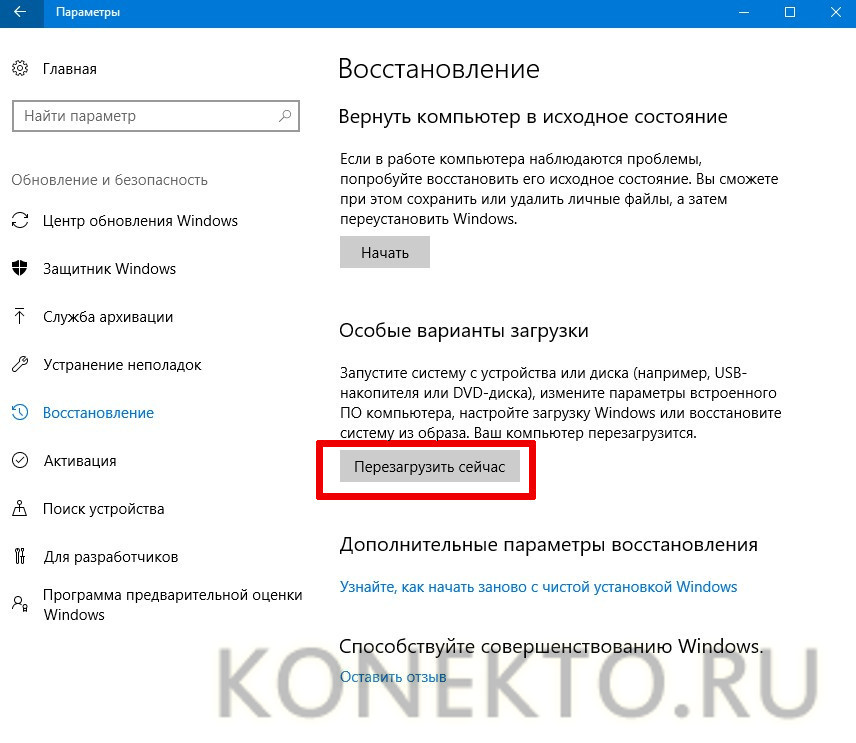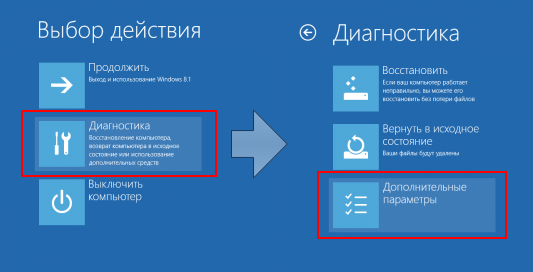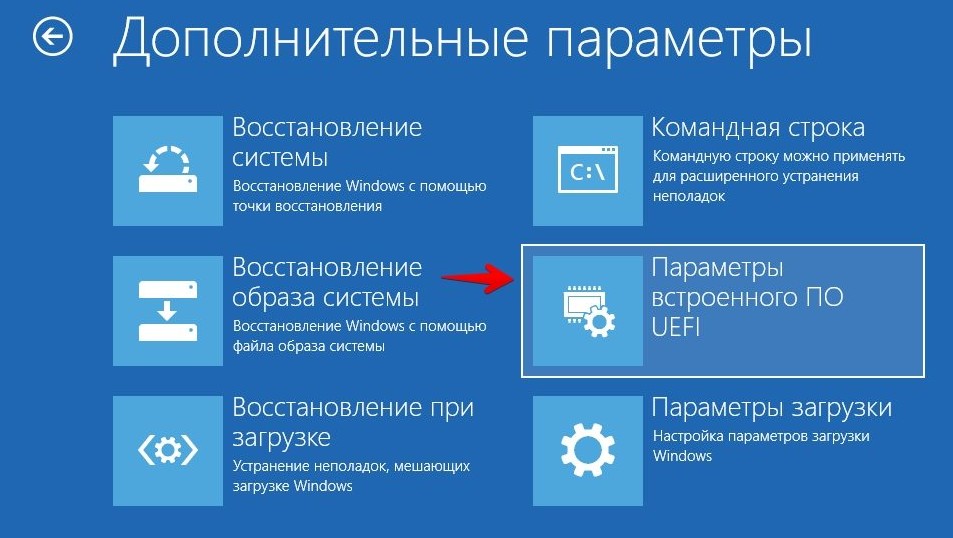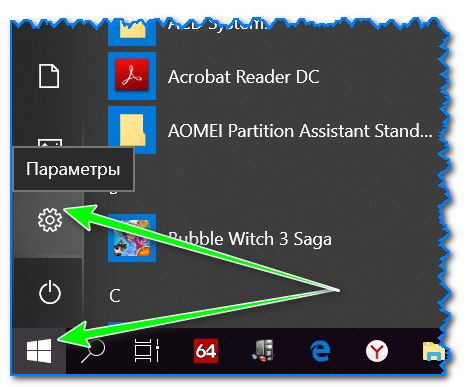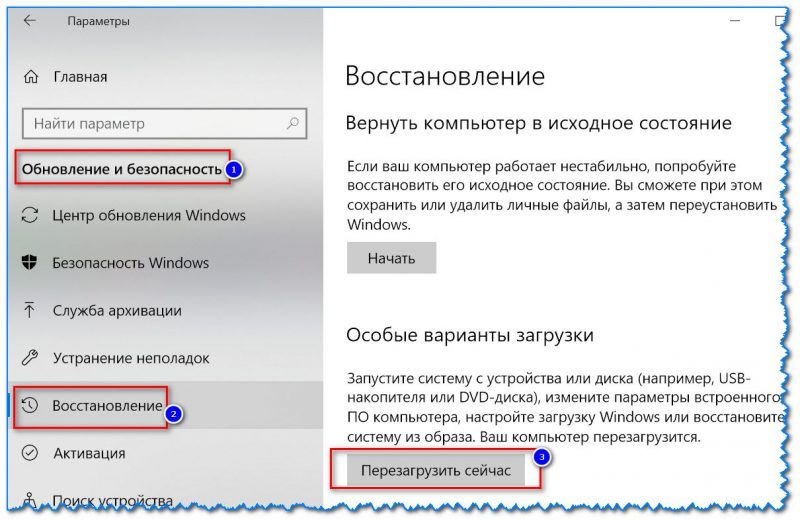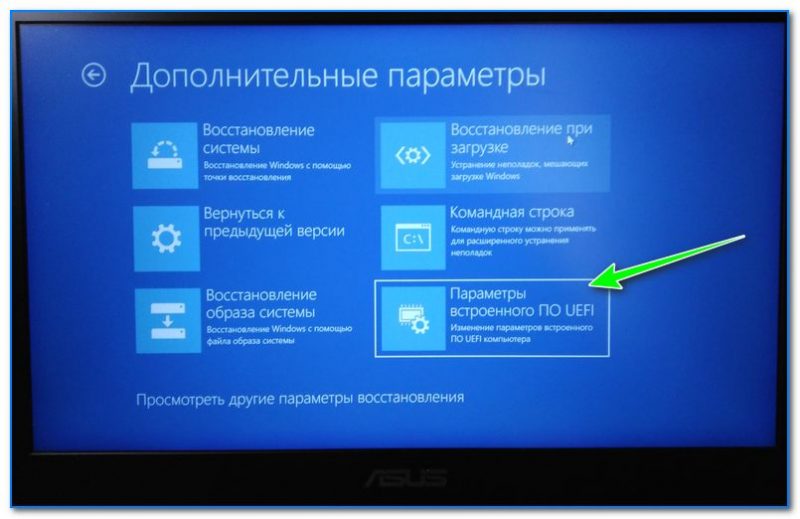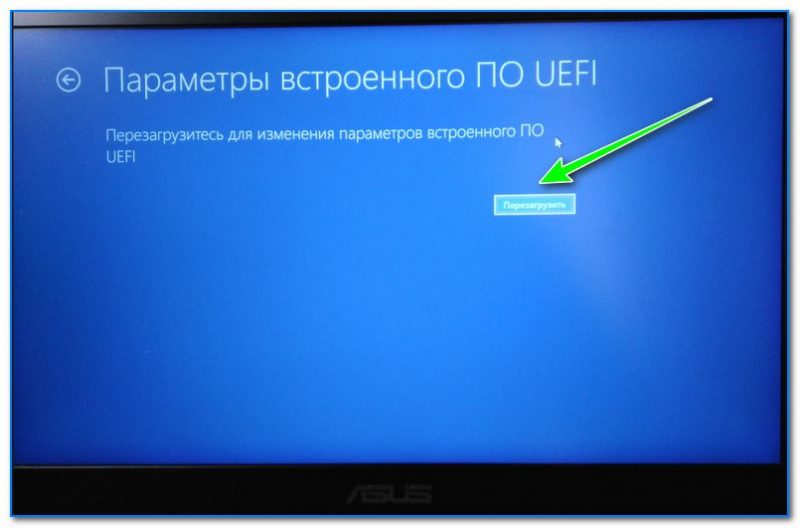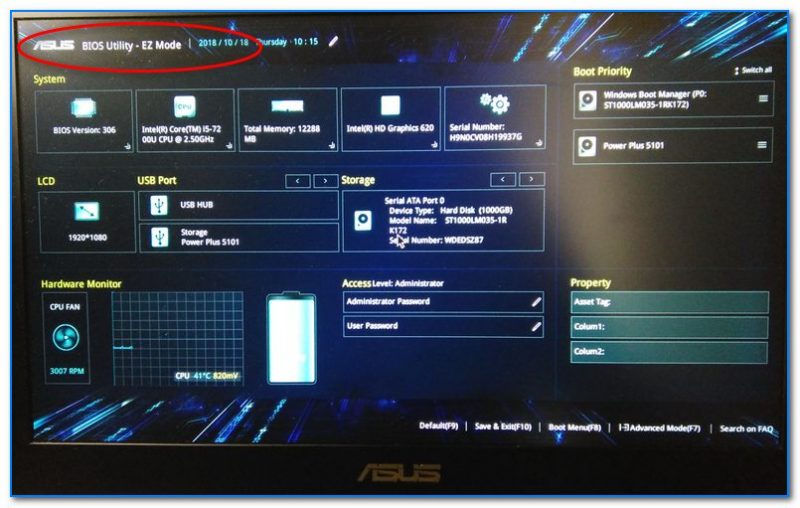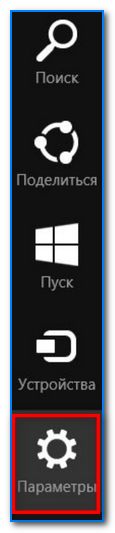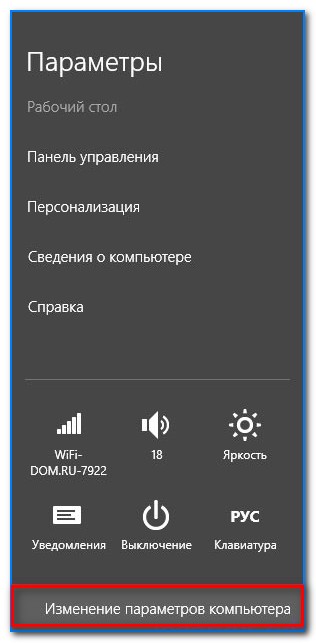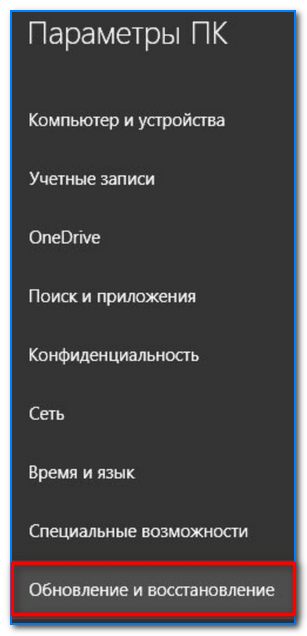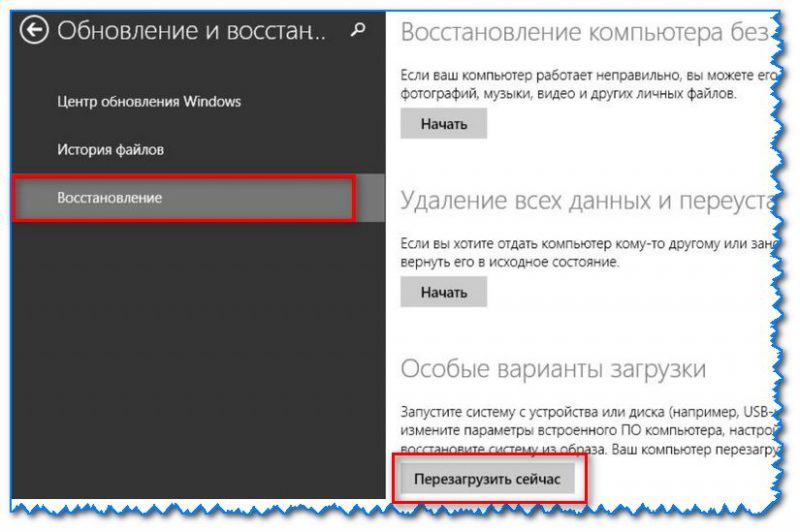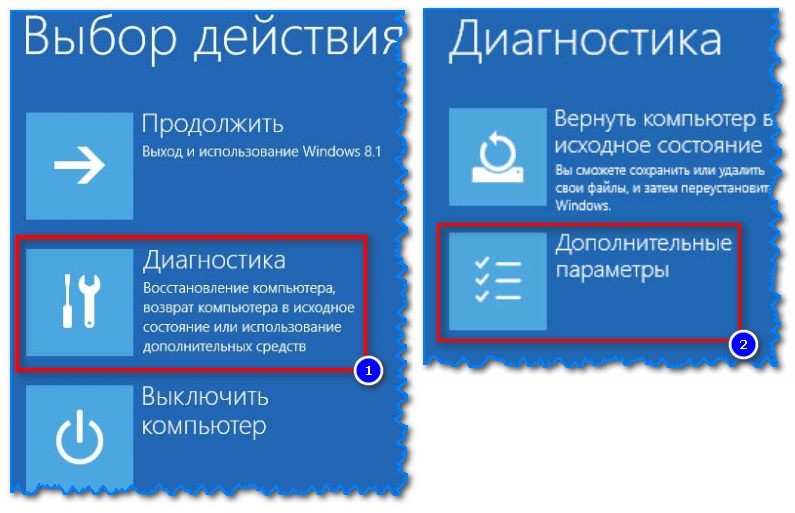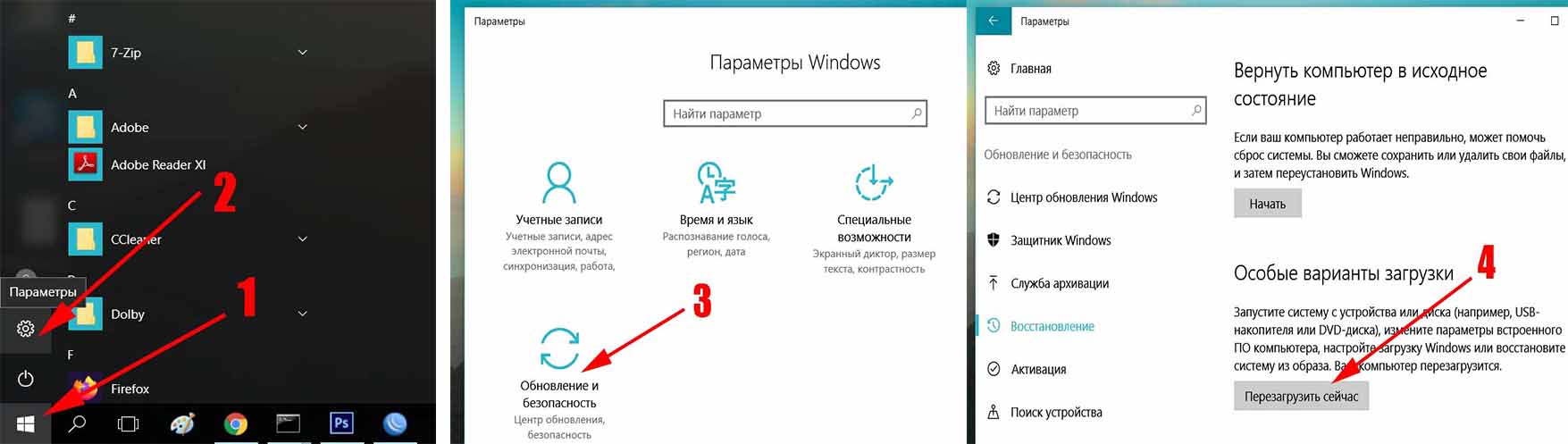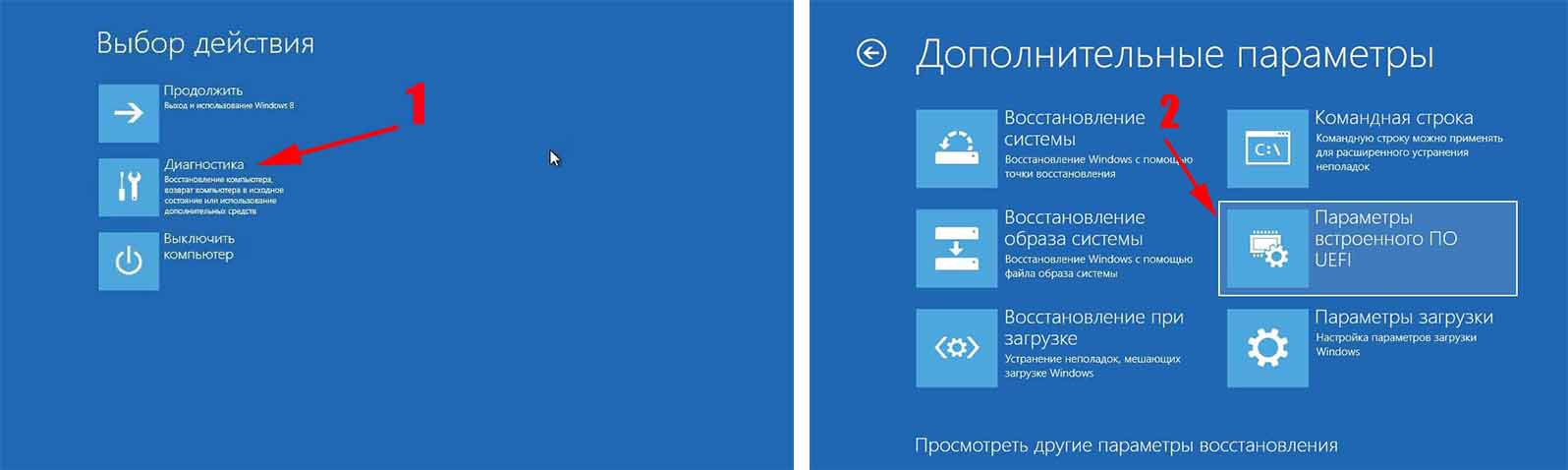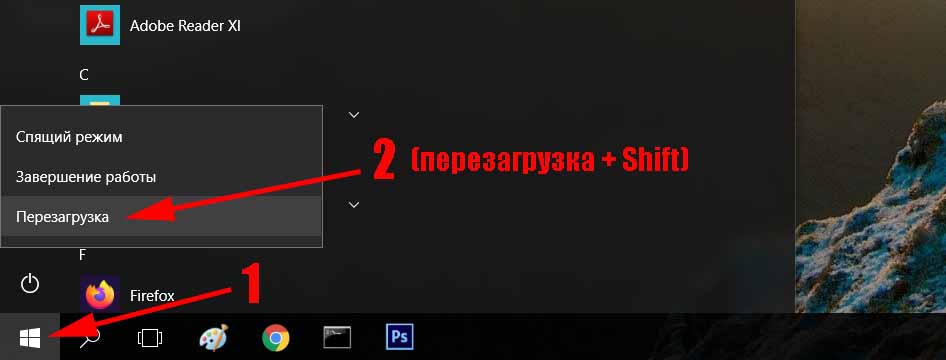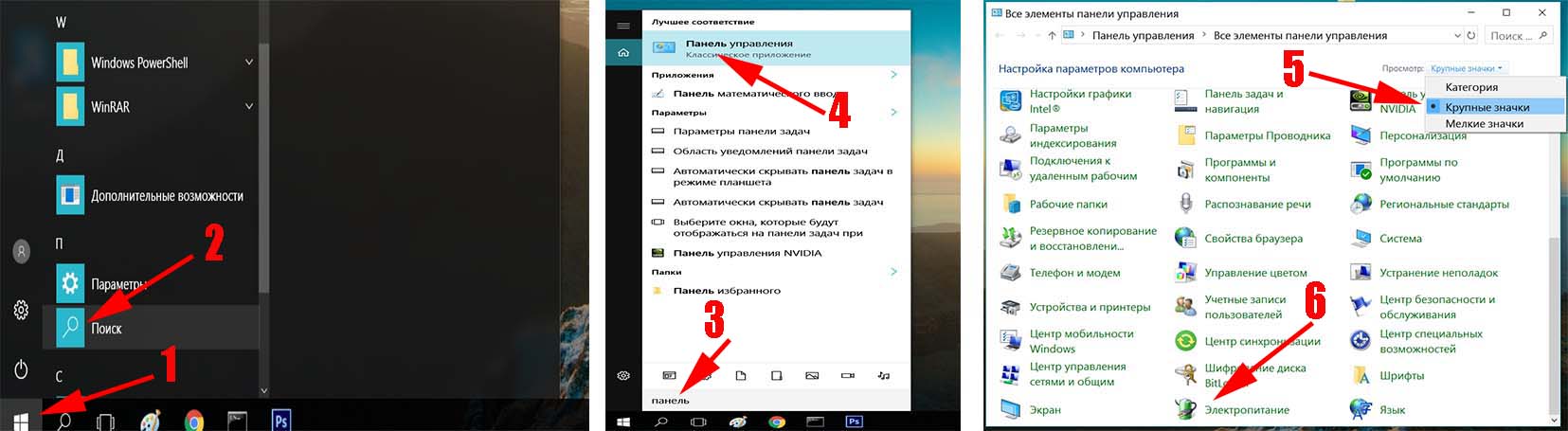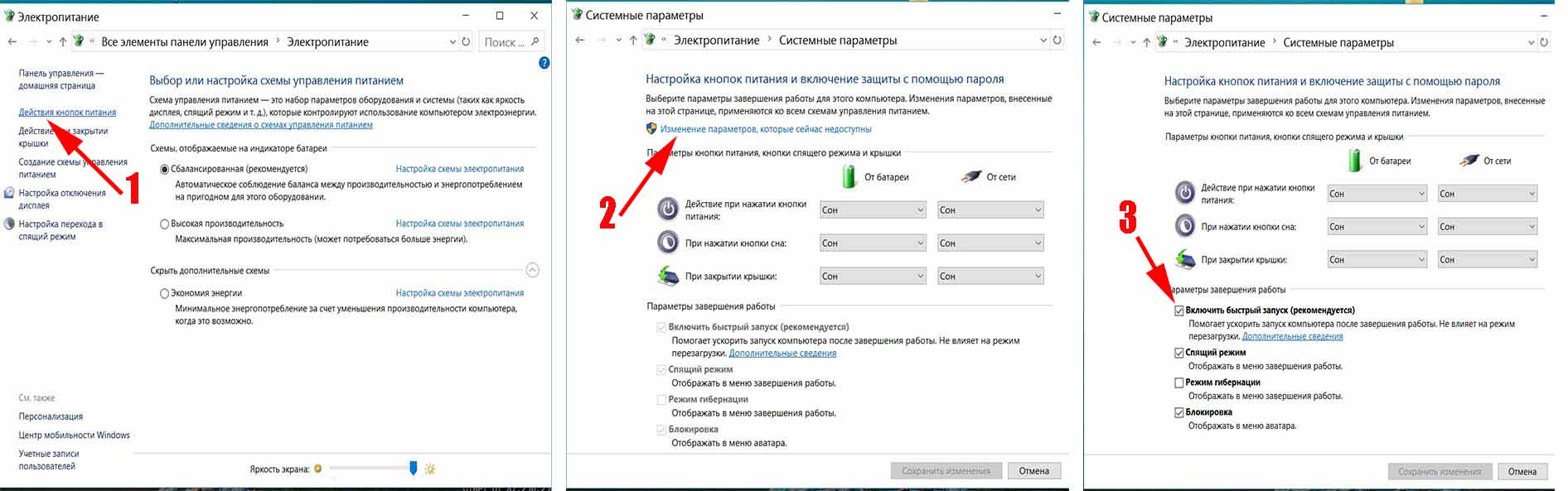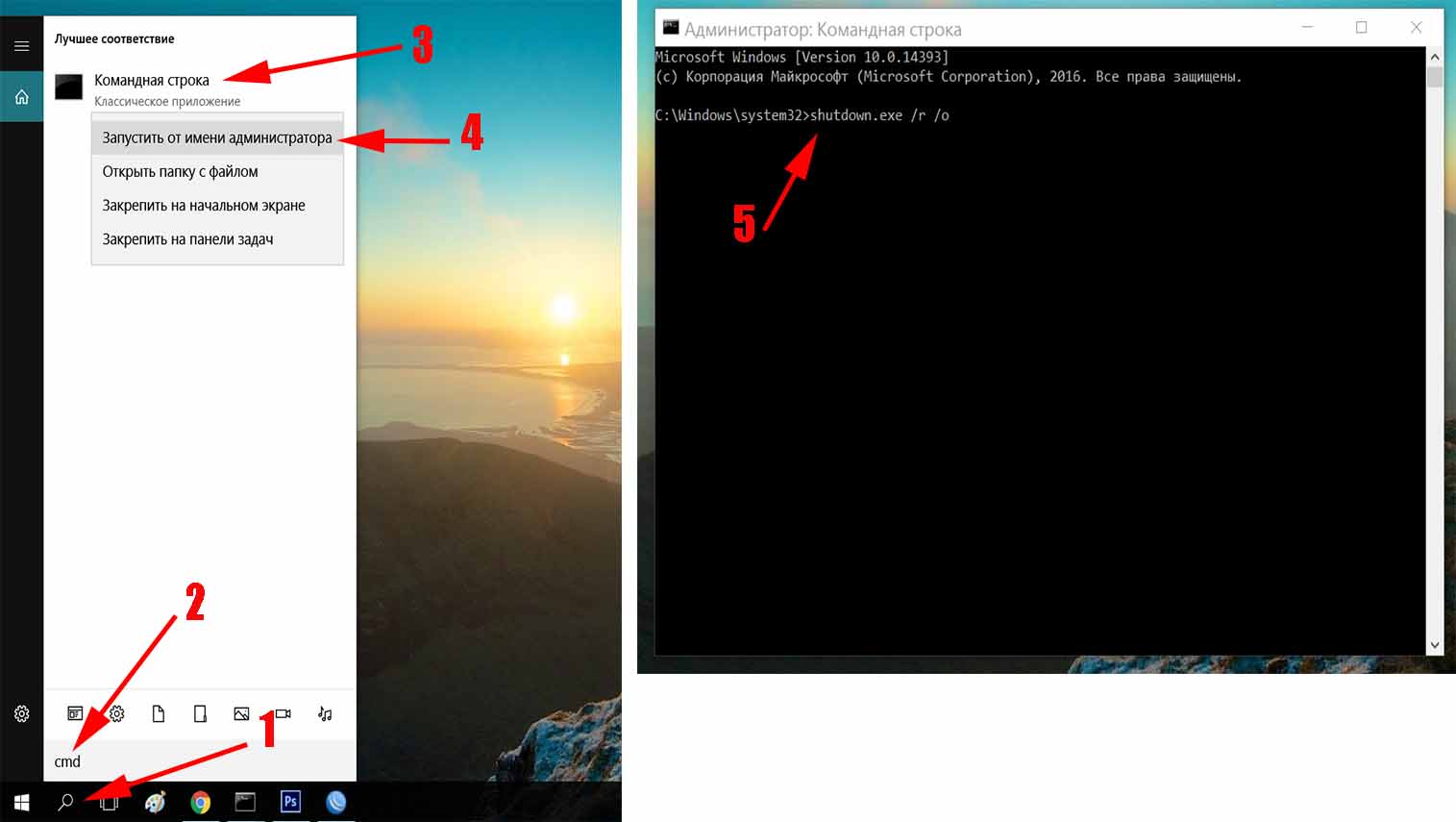Как войти в БИОС на Виндовс 10?
БИОС представляет собой низкоуровневую программу, посредством которой удастся управлять аппаратными средствами ПК и подключенными устройствами, даже если операционная система Windows 10 не будет функционировать должным образом. Обычно доступ к ней можно получить при запуске ПК. Однако есть способы, при которых перезагрузка и вход осуществляются непосредственно через Виндовс.
Нажатие клавиш при запуске компьютера
Стандартным способом входа в БИОС является нажатие определенных клавиш при запуске ПК. Они для каждой конкретной модели компьютера или ноутбука могут отличаться. Все зависит от версии BIOS и производителя вычислительного устройства. В таблицах ниже можно посмотреть распространенные варианты.
| Для различных версий БИОС | |
| AMD | Обычно вызов базовой системы ввода-вывода осуществляется нажатием «F1» |
| DTK | Чаще всего для доступа к настройкам устройств используется клавиша «Esc» |
| AMI | После запуска стоит попробовать нажать «Delete» или «F2» |
| ALR | Вход осуществляется при помощи клавиши «F2» или комбинации «Ctrl + Alt + Esc» |
| Phoenix BIOS | Распространение получили сочетания «Ctrl + Alt + Esc» и «Ctrl + Alt + S» |
Вторая таблица предполагает варианты служебных клавиш, которые зависят от производителя ноутбука.
| Для некоторых марок ноутбуков | |
| Asus | Для входа в БИОС часто назначают клавишу «F2» |
| Acer | Популярны следующие варианты — «F1», «F2» или комбинация «Ctrl + Alt + Esc» |
| Toshiba | Как правило, используются клавиши «Esc» и «F1» |
| Lenovo | Попасть в BIOS можно, нажав «F2» при загрузке компьютера |
| Sony | Для этих целей предусмотрены клавиши «F2» и «F3» |
Справка: войти в систему БИОС может потребоваться при установке Windows 10 с флешки, чтобы загрузка осуществлялась именно с нее. Бывает, что эта возможность по умолчанию отключена.
Перезагрузка из командной строки в особом режиме
В Windows 10 осуществить перезагрузку и попасть в БИОС можно непосредственно из операционной системы. Для этого подойдет режим работы в командной строке. Нужно войти в текстовый интерфейс и выбрать вариант перезагрузки компьютера с указанием дополнительных параметров.
Как это сделать?
- В стандартном меню «Пуск» открыть вкладку «Служебные – Windows», после чего кликнуть по пункту «Командная строка».
- В текстовом режиме требуется набрать shutdown.exe /r /o. После перезагрузки появится меню с вариантами запуска, в котором можно выбрать БИОС.
Интересно: у пользователей есть возможность отключить «Защитник» Windows 10 навсегда, если он по каким-то причинам не устраивает.
Перезагрузка в графическом режиме
Выполнить перезагрузку можно при помощи раздела «Параметры Windows», чтобы попасть в БИОС. Для этого стоит воспользоваться следующими инструкциями:
- Войти в меню «Пуск» и выбрать в списке доступных приложений пункт с названием «Параметры».
- Здесь интересен раздел «Обновление и безопасность». Именно в него необходимо перейти.
- В левой колонке находится ссылка «Восстановление», по которой и требуется кликнуть.
- Нужно найти раздел «Особые варианты загрузки». В самом низу следует нажать кнопку «Перезагрузить сейчас».
- Последует перезапуск системы. В разделе «Диагностика» нужно перейти в категорию «Дополнительные параметры».
- Выбрать пункт «Параметры встроенного по UEFI» и кликнуть по клавише «Перезагрузить».
Интересно: чтобы сделать скриншот на Виндовс 10, можно использовать стандартные средства операционной системы или установить стороннее приложение.
Подводим итоги
Эти варианты позволят открыть БИОС компьютера и произвести соответствующие настройки. Если операционная система после каких-либо изменений не загружается, то всегда можно использовать диск восстановления Windows 10. Он дает шанс вернуть исходные параметры, даже если были затерты разделы на жестком диске.
Как войти в UEFI (BIOS) из интерфейса Windows 8, 10 (без использования спец. клавиш F2, Del и др.)

Не многие пользователи знают, что в UEFI (BIOS) можно войти без использования и нажатия спец. клавиш (тех же Delete или F2). Это очень может выручить, если вы перебрали все возможные кнопки, а компьютер никак не реагирует на ваши нажатия.
Отмечу, что воспользоваться этим способом можно только при условиях что:
- у вас установлена современная ОС Windows 8, 8.1, 10 (в остальных данной возможности нет);
- эта ОС загружается, и можно войти в ее параметры (если же ОС не установлена — рекомендую ознакомиться со справочной статьей с кнопками входа в BIOS для устройств разных производителей).
И так, теперь ближе к теме.
Из Windows 10
Все действия рассмотрю по шагам (для большей наглядности и доступности).
- Сначала необходимо зайти в параметры Windows (можно использовать сочетание Win+i, можно воспользоваться меню ПУСК);
Параметры (Windows 10)
далее необходимо открыть раздел «Обновление и безопасность/Восстановление» и найти подраздел «Особые варианты загрузки» : нажать в нем кнопку «Перезагрузить сейчас» . См. пример ниже (цифры 1, 2, 3).
Обновление и безопасность — восстановление (кликабельно)
после чего откройте раздел «Поиск и устранение неисправностей»;
Выбор действия (Windows 10)
затем подраздел «Дополнительные параметры»;
Диагностика — доп. параметры
далее вкладку «Параметр встроенного ПО UEFI» (пример на фото ниже);
Параметры встроенного ПО
ну и последнее, что осталось — это согласиться на перезагрузку;
после перезагрузки компьютера (ноутбука) у вас автоматически будет осуществлен вход в настройки UEFI (пример ниже). Никаких кнопок дополнительно нажимать не нужно!
BIOS Utility — вход выполнен
Из Windows 8, 8.1
В принципе действия аналогичны, правда, интерфейс несколько отличается от Windows 10.
- сначала передвиньте ползунок мышки вправо, чтобы появилось боковое меню: выберите «Параметры» (см. скрин ниже);
Windows 8 — параметры
далее щелкните по ссылке «Изменение параметров компьютера»;
Изменение параметров компьютера
затем откройте раздел «Обновление и восстановление»;
Обновление и восстановление
после чего в разделе «Восстановление» найдите подраздел «Особые варианты загрузки» и щелкните по кнопке «Перезагрузить сейчас» ;
Восстановление — перезагрузить сейчас
далее компьютер будет перезагружен, и вы увидите меню с выбором действия: откройте вкладку «Диагностика» , затем «Доп. параметры» ;
Выбор действия — диагностика
затем «Параметры встроенного ПО UEFI» и согласитесь на перезагрузку: после нее компьютер сам автоматически откроет настройки UEFI (BIOS).
Параметры встроенного ПО (Windows 8)
С помощью командной строки, меню ПУСК
- открываем командную строку (если не знаете как — см. вот эту инструкцию);
- далее нужно ввести команду shutdown.exe /r /o и нажать Enter;
shutdown.exe в командной строке
после чего увидите сообщение, что через минуту ваш сеанс будет завершен;
Ваш сеанс будет завершен
по прошествии этой минуты, вы увидите меню с выбором действия (дальше действия аналогичны предыдущим описываемым шагам, см. выше).
Еще один альтернативный вариант — это зайти в меню ПУСК, нажать по кнопке «Выключения», после зажать клавишу SHIFT и выбрать вариант «Перезагрузка». Дальнейшие действия аналогичны предыдущим шагам.
Дополнения по теме приветствуются.
Как на ПК зайти в Биос под Windows 10
Продукцией компании Microsoft пользуется большинство потребителей. Поэтому у пользователей часто возникает вопрос: «Как зайти в Биос на ОС Windows 10?». Для начала следует определить с формулировкой. Дело в том, что на смену стандартной системе BIOS пришел UEFI. Особенно это актуально для устройства на платформе Windows 10. При этом многие пользователи по-прежнему используют аббревиатуру БИОС. Смысл при этом не меняется. Существует всего несколько способов для активизации системы BIOS
Как легко войти в Биос на Виндовс 10?
Прежде чем ответить на этот вопрос нужно обратить внимание на запуск системы. Если эта процедура проходит без возникновения проблем, то тогда пользователь может зайти в БИОС. Для начала необходимо выключить компьютер. Сделать это можно выполнив следующий ряд действий:
- Нажимаем на кнопку «Пуск» и переходим в раздел «Параметры»;
- В открывшемся диалоговом окне необходимо выбрать пункт «Обновление и безопасность»;
- Далее выбираем «Восстановление» и в правом углу нажимаем на вкладку «Перезагрузить сейчас».
- Перед нами появляется синий экран с командой «Выбор Действия». Среди всего перечня останавливаем выбор на пункте «Диагностика».
- В разделе «Дополнительные параметры» нужно отметить пункт под названием «Параметры встроенного ПО UEFI», проще говоря «BIOS». После этого производим перезагрузку устройства.
Как можно зайти в Биос на Виндовс 10 под блокировкой?
В том случае, если система не загружается полностью, а останавливается на экране загрузке, пользователь также имеет возможность для получения доступа базовой системе ввода-вывода (BIOS). Для этого необходимо пройти несколько этапов:
- Необходимо кликнут на «Питание»;
- Зажимаем сочетание команды «Перезагрузка» и клавиши Shift.
Устройство переходит в безопасный режим работы и на экране появляется знакомая надпись «Выбор Действия». Дальнейшие действия описаны выше.
Как войти в Биос на ОС Windows 10 стандартным способом?
Учитывая режим «Быстрой загрузки», которым оснащена последняя версия операционной системы от компании Microsoft, пользователи не всегда успевают нажать сочетание клавиш для получения доступа к системе БИОС. Для решения этой проблемы необходимо временно отключить данную функцию. Это можно сделать следующим образом:
- Нажимаем на кнопку «Лупа» и вводим запрос «Панель»;
- В открывшемся окне «Панель управления» выбираем «Крупные значки»;
- Далее переходим в раздел «Электропитание»;
- Переходим во вкладку «Действие кнопок питания» и выбираем «Изменение параметров, которые…»;
- В открывшемся диалоговом окне убираем галочку с пункта «Включить быстрый режим».
Теперь пользователь может зайти в БИОС без каких-либо трудностей с помощью сочетания клавиш, которые определяются в зависимости от модели устройства.
Как можно открыть bios на Windows 10 с применением командной строки?
Получить доступ к системе БИОС можно с помощью командной строки, для этого необходимо выполнить ряд действий:
- Нажимаем на «Лупу» и вписываем команду cmd;
- Кликаем по файлу командной строки и запускаем его от «Имени администратора»;
- В открывшемся окне вводим запрос shutdown.exe /r /o. Эта команда позволяет произвести перезагрузку устройства.
После перезагрузки, мы снова видим синий экран с разделом «Выбор действия».
Смотрите также у нас, четыре способа раздать интернет с телефона.
Как включить Биос на ОС Виндовс 10, если на него установлен пароль?
Данный способ подходит только для персональных компьютеров, если вы являетесь владельцем ноутбука, то оптимальным вариантом будет обращение за помощью в сервисный центр. С помощью этой процедуры производится сброс настроек системы, это касается и пароля. Чтобы достичь положительного результата, необходимо выполнить ряд действий:
- Отключаем устройство от электросети, важным условием является отключение шнура из розетки;
- Разбираем корпус и вытаскиваем перемычку CMOS, этот элемент расположен на системной плате;
- Переставляем перемычку в другие контакты, на срок до 20 секунд. Речь идет о разъемах под номерами 2 и 3;
- Осуществляем сборку корпуса и возвращаем все детали на прежнее место.
Таким образом, производится сброс пароля, что позволяет совершить вход в систему BIOS.
Дополнительная информация
Если все вышеописанные методы не принесли положительного результата, причины могут быть следующими:
- При переходе на систему UEFI была установлена неподходящая версия для системной платы. Кроме того, бывают случаи, при которых ПЗУ не хватает мощностей для обслуживания новой системы, с учетом ее ресурсозатратности. Для решения проблемы рекомендуется обратиться в сервисный центр;
- Плата ПЗУ, на которой содержится БИОС, пришла в негодность. Выходом из этой ситуации является приобретение новой микросхемы ПЗУ;
- Выход из строя сочетаний клавиш, обеспечивающих доступ к системе BIOS. Решить проблему можно двумя способами. Первый предусматривает вход в систему без задействования клавиш, второй требует замены клавиатуры.